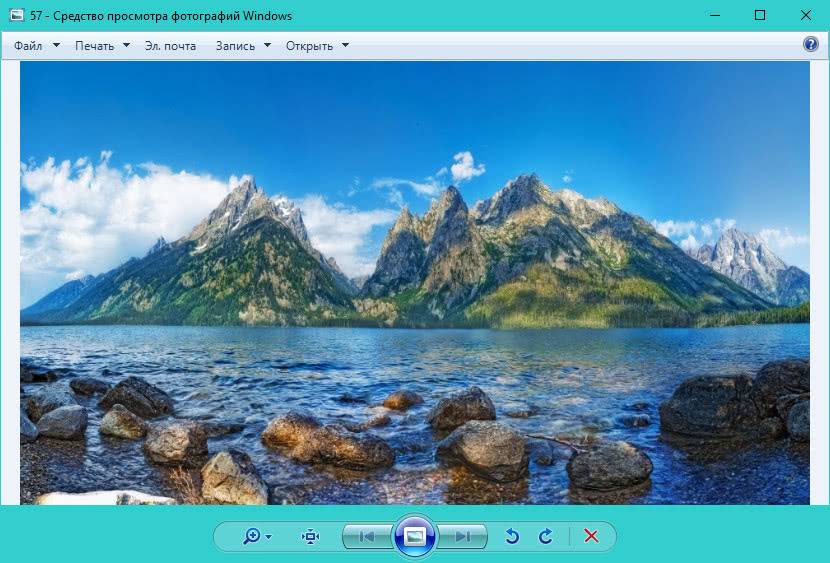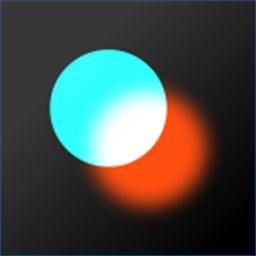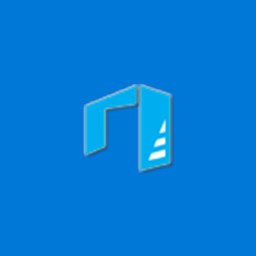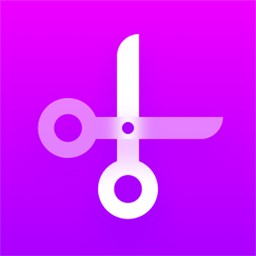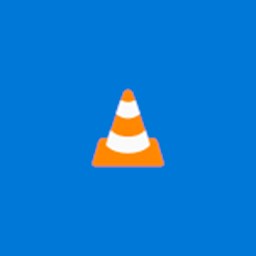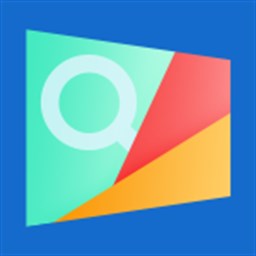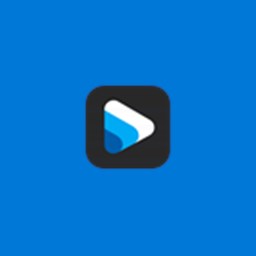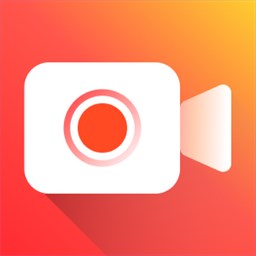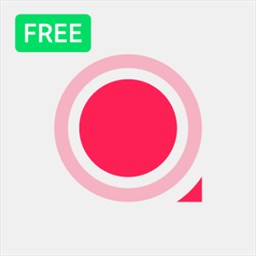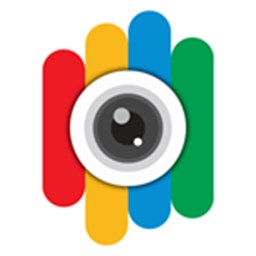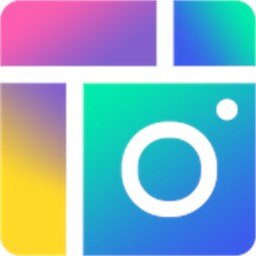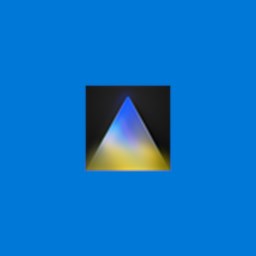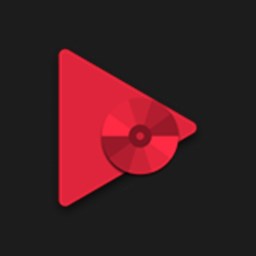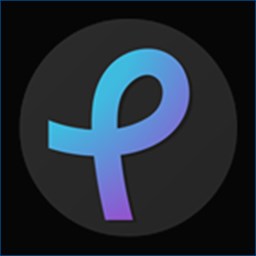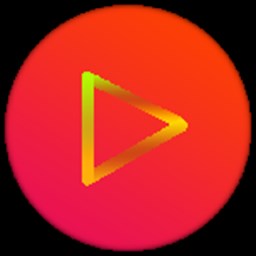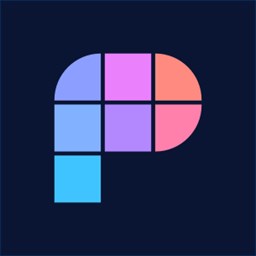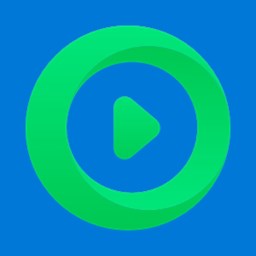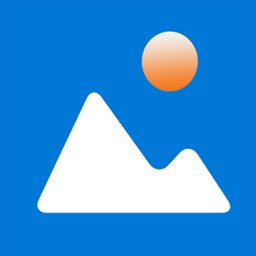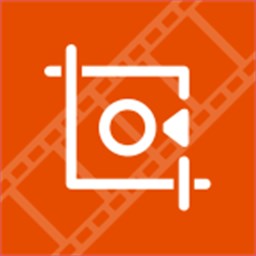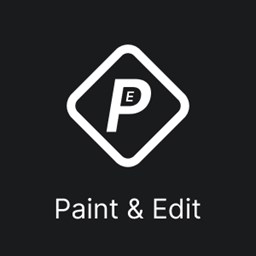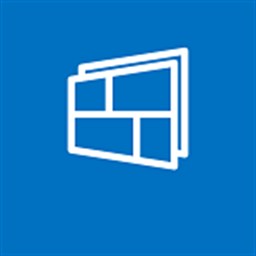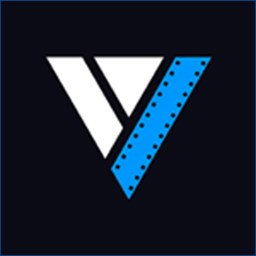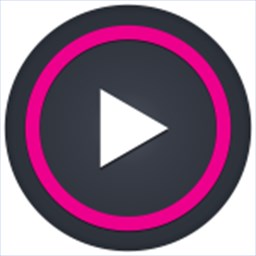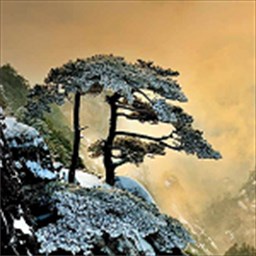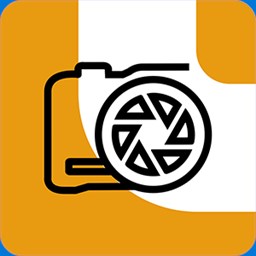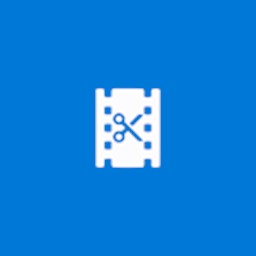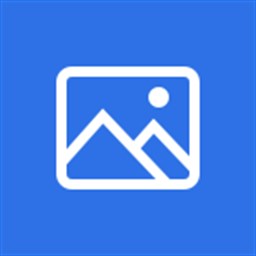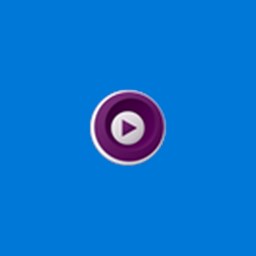Рейтинг бесплатных программ для просмотра фото и изображений

Нужна удобная программа для просмотра фото? Мы поможем вам определиться с лучшей! Читайте наш рейтинг, в котором мы собрали наиболее практичный софт и сервисы, а также подробно описали все их особенности и преимущества.
Посмотрите короткое видео, чтобы узнать о лучших программах для просмотра фото:
Скачайте лучшую программу для просмотра изображений прямо сейчас
Скачать бесплатно!
Отлично работает на Windows 11, 10, 8, 7 и XP
1. ФотоГалерея
ФотоГалерея – русскоязычный софт от отечественного разработчика AMS Software. Он подходит для просмотра файлов любых графических форматов (JPG, PNG, BMP, GIF, RAW, CR2) и отличается высокой скоростью работы. Вы сможете смотреть даже крупные фотографии без зависаний. Быстродействие особенно ощущается в сравнении со встроенным просмотрщиком для Windows 7, 10 и др. ФотоГалерея – заслуженно лучшая программа для просмотра фотографий, так как помимо основной опции вьюера, с которой прекрасно справляется, позволяет выполнять редактирование.
Познакомьтесь с возможностями лучшего фотовьера
ФотоГалереяОбзор программы
Возможности софта:
- Автоулучшение. Позволяет настроить освещение и цвет изображения;
- Кадрирование. Убирайте всё лишнее, придавайте фотографии нужную форму;
- Выравнивание горизонта. Достаточно провести прямую линию, и ФотоГалерея самостоятельно скорректирует изображение;
- Отражение и поворот. Одним кликом вращайте снимок и отзеркаливайте горизонтально или вертикально;
- Режим слайд-шоу. Показывать фотографии друзьям станет ещё удобнее!
ФотоГалерею можно использовать абсолютно бесплатно. Скачайте и установите её вместо стандартной программы Виндовс для просмотра изображений. Вы сможете легко и удобно открывать и редактировать фотоснимки любых форматов.
Интерфейс ФотоГалереи
2. IrfanView
IrfanView – минималистичное приложение, которое делает основную ставку на быстродействие. Оно занимает на компьютере всего 1 мегабайт и работает с различными расширениями. IrfanView не порадует красивым интерфейсом или разнообразием опций, но разработчики явно и не ставили перед собой такой цели. Он сделан максимально простым, чтобы обеспечить высокую скорость работы даже на достаточно слабых компьютерах.
Тем не менее здесь присутствуют минимальные опции редактирования: кадрирование, добавление эффектов, режим слайд-шоу.
Интерфейс IrfanView
3. XnView
XnView – средство просмотра фотографий с удобными инструментами для управления изображениями и конвертации в выбранный формат. Помимо графических файлов, софт дополнительно умеет открывать AVI, MP3 и некоторые другие расширения. XnView снабжен опцией Drag and Drop, облегчающей управление файлами, а также удобной сортировкой по дате создания, весу, имени и другим критериям.
Интерфейс XnView
В XnView вы также найдёте простые инструменты редактирования (кадрирование, поворот, добавление текста, изменение размера, наложение эффектов), возможность сделать првивлекательное слайд-шоу, опции пакетной обработки.
4. FastStone Image Viewer
FastStone Image Viewer – приложение для открытия, редактирования и конвертации графических файлов. Пользователям доступна удобная сортировка по папкам, создание визиток и слайд-шоу, добавление вотермарка, пакетная обработка. FastStone умеет взаимодействовать с принтерами и сканерами, пересылать картинки почтой.
Интерфейс FastStone Image Viewer
Меню софта максимально простое, поэтому разобраться в нём не составит труда. Вьюер поддерживает все графические расширения, включая RAW. Если подключить к нему дополнительные плагины, то он превратится в функциональный фоторедактор.
5. Google Photo
Google Photo – сервис для открывания и упорядочивания картинок. Вы сможете добавить в хранилище фотографии и легко разложить их по папкам. Эту особенность оценят пользователи, которые хотели бы быстро навести порядок в своих фотоснимках.
Интерфейс Google Photo
С помощью Google Photo вы сможете работать с картинками всех популярных расширений, добавлять на фото эффекты, регулировать настройки яркости, цвета. Благодаря данному сервису вы экономите место на ПК, однако для работы потребуется аккаунт Google.
6. Carambis PhotoTrip
Carambis PhotoTrip – программа для просмотра картинок JPEG, BMP, PNG, RAW и других форматов. Имеет простой приятный интерфейс и отличается достаточно хорошим быстродействием. Здесь можно открывать и редактировать фотографии, а также оформлять фотоальбомы и красивые коллекции.
Интерфейс Carambis PhotoTrip
К возможностям Carambis PhotoTrip относится сортировка фото-файлов, цветокоррекция, настройки насыщенности, контраста и яркости, публикация материала в соцсети. Однако Carambis PhotoTrip является бесплатной только в течение 30 дней.
7. ФотоМАСТЕР
ФотоМАСТЕР – это многофункциональный фоторедактор на русском языке с возможностью просмотра. Несмотря на то, что основным назначением софта является именно обработка, встроенный вьюер здесь удобный и продуманный. Можно выбрать папку и листать картинки как стрелочками, так и с помощью наглядных миниатюр.
Интерфейс ФотоМАСТЕРА
Инструменты редактирования в ФотоМАСТЕРе очень обширные. Здесь есть улучшение настроек качества (экспозиция, насыщенность, контраст, чёткость и т.п.) устранение дефектов (штамп, восстанавливающая кисть, выравнивание горизонта и т.п.), замена фона, эффектное улучшение портрета, наложение фильтров и многое другое.
Cкачайте программу №1 для просмотра фото
Скачать бесплатно!
Отлично работает на Windows 11, 10, 8, 7 и XP
8. ACDSee
ACDSee – широко известная и популярная программа для открытия фото. Как и предыдущие, она порадует пользователей быстродействием. К преимуществам также можно отнести простой интерфейс и возможность открывать файлы всех графических расширений. Главная особенность ACDSee в обширных настройках печати. Поэтому на данный софт стоит обратить внимание тем, кто часто распечатывает снимки дома.
Интерфейс ACDSee
Вьюер также включает самые простые опции редактирования фото: накладывание эффектов, обрезка, поворот и др. Чтобы получить больше функций можно установить ACDSee Pro, однако он является платным, причём достаточно дорогим – 5000 р.
9. STDU Viewer
STDU Viewer – приложение для просмотра фото и различных электронных документов. В нём можно открывать DjVu, PDF, CBR, TIFF, TXT, EMF, WMF, BMP, ГИФ, JPG, JPEG, PNG, включая расширение Фотошопа PSD. Это действительно универсальный софт, который к тому же отличается высоким быстродействием. Однако помимо открывания файлов самых разных расширений STDU Viewer больше ничего не умеет.
Интерфейс STDU Viewer
10. Light Image Resizer
Light Image Resizer – программа для просмотра изображений, которая также позволяет менять их размеры, конвертировать в другие расширения, выполнять редактирование и добавлять эффекты. После обработки готовые файлы можно опубликовать в интернете или отправить по почте прямо из редактора. Пользоваться Light Image Resizer бесплатно можно только в течение пробного периода. Стоимость лицензии – 20$.
Интерфейс Light Image Resizer
11. Zoner Photo Studio Free
Zoner Photo Studio Free – фото плеер, подходящий для показа и обработки графических файлов. Открывает любые форматы, позволяет делать шаблоны календарей и открыток, редактировать снимки, в том числе устранять эффект красных глаз, накладывать фильтры. Доступна пакетная обработка. Готовые проекты можно загружать в сеть.
Интерфейс Zoner Photo Studio Free
12. Nero Kwik Media
Nero Kwik Media – приложение для показа и организации фотографий и мультимедиа. В этом фотоменеджере можно улучшить качество изображения, а также рассортировать объекты по каталогам или записать их на диски. Дополнительно у пользователей будет возможность подготовить слайд-шоу и презентации. Скачать программу для просмотра фотографий можно бесплатно с официального сайта.
Интерфейс Nero Kwik Media
13. Movavi Photo Manager
Movavi Photo Manager – вьюер с возможностью создания фотоальбомов. Здесь можно улучшить качество, поменять фон, добавить надписи и водяные знаки. Софт работает со всеми популярными форматами и выполняет обработку пакетно. Однако Movavi Photo Manager является бесплатной только в течение пробного периода. Чтобы пользоваться ей дальше, придётся купить лицензию за 1290 рублей.
Интерфейс Movavi Photo Manager
14. Simply Slideshow
Simply Slideshow – просмотрщик фото и изображений в формате слайд-шоу. Вы можете самостоятельно задавать порядок показа, цикличность и другие параметры. Просматривать фотоснимки можно как в обычном, так и в полноэкранном режиме.
Интерфейс Simply Slideshow
15. Imagine Viewer
Imagine Viewer – лаконичный и удобный фото вьювер, где можно редактировать фотоматериал. Здесь можно просматривать материал в виде слайд-шоу, корректировать снимки и накладывать фильтры, делать скриншоты и выполнять пакетную обработку.
Интерфейс Imagine Viewer
Вы познакомились с топом программ для просмотра фото. Если вам нужен лёгкий, быстрый софт, который дополнительно предложит опции редактирования, скачайте ФотоГалерею. Это полностью бесплатно. Попробуйте прямо сейчас:
Установите бесплатный фотовьюер
Скачать сейчас!
Отлично работает на Windows 11, 10, 8, 7 и XP
Вам также может быть интересно:
Читайте также: 16 Способов освободить место на диске в Windows 10.
Microsoft в новых версиях Windows 10 скрыла от пользователей старое доброе «Средство Просмотра фотографий Windows», На смену которому пришло современное приложение, под названием «Фотографии» (Photos), нельзя сказать, что новое приложение не удобное, просто не совсем привычное.
Несмотря на то что новое приложение «Фотографии» имеет более богатый функционал в отличии от старого классического, но многие пользователи хотят вернуть «Средство Просмотра фотографий Windows», на самом деле это несложно.
Как вернуть Классическое Средство Просмотра фотографий в Windows 10?
Предлагаем нашим читателям Три способа, с помощью которых, вы сможете установить классический просмотрщик для использования в качестве программы по умолчанию, для просмотра ваших любимых изображений и фотографий.
- Первый способ — позволит вам иметь под рукой готовый Reg файл, вы всегда сможете восстановить средство просмотра фотографий на нескольких компьютерах.
- Второй способ — более быстрый, просто выполните команду в Windows Powershell.
- Третий способ — с помощью приложения и библиотеки shimgvw.dll
Microsoft, не удалила Просмотрщик из Windows 10, установить в настройках Средство Просмотра фотографий Windows по умолчанию нельзя, так как оно отсутствует в списке Приложения по умолчанию. А в Классической панели управления ассоциировать с ним можно только файлы с расширением TIFF. Давайте исправим это ограничение в Windows 10 и включим всеми любимый старый, добрый «Просмотр фотографий».
Просмотр фотографий Windows может быть активирован путем редактирования реестра. Необходимо добавить набор значений для ассоциации графических файлов в Раздел реестра —
[HKEY_LOCAL_MACHINESOFTWAREMicrosoftWindows Photo ViewerCapabilitiesFileAssociations].Это можно сделать в ручную или с помощью команды Powershell.
Включить Windows Photo Viewer с помощью готового Reg файла.
Чтобы сэкономить Ваше время, ниже, я добавил уже готовый файл реестра, теперь вам нет необходимость вносить сложные правки в реестре вручную, все что нужно — загрузить архив, распаковать и запустить файл: Windows 10 Photo Viewer.reg.
Шаг 1: Загрузите архив Windows 10 Photo Viewer.zip и распакуйте его.
Шаг 2: В полученной папке, найдите и запустите файл — «ON_Windows_10_Photo_Viewer»
Шаг 3: Подтвердите запрос контроля учетных записей и добавление сведений.
После запуска, все необходимые разделы и значения будут автоматически внесены в реестр, о чем вы будете оповещены, (см. скриншот ниже).
Шаг 4: Теперь откройте Параметры Windows, нажав сочетания клавиш Win + I или нажмите на значок шестеренки в меню «Пуск».
Шаг 5: Перейдите в группу настроек «Приложения» → «Приложения по умолчанию».
На открывшийся странице «Приложения по умолчанию», найдите раздел «Просмотр фотографий», нажмите на значок приложения которое используется по умолчанию и выберите в выпадающем меню «Просмотр фотографий Windows». См. скрин ниже:
Или, вы можете кликнуть правой кнопкой мыши на любом изображении и выбрать в контекстном меню «Открыть с помощью»
В появившимся окне «Каким образом вы хотите открыть этот файл», выберите «Просмотр фотографий Windows».
Примечание: Если вы захотите вернуть настройки по умолчанию файл отката присутствует в архиве.
Все!
Способ 2 — Включить классическое средство просмотра фотографий с помощью Powershell.
Данный способ отличается от первого, только настройкой Приложения по умолчанию, выполняется для каждого типа изображения.
Шаг 1: Кликните правой кнопкой мыши на меню «Пуск».
Шаг 2: В появившемся контекстном меню выберите Windows Powershell (администратор) — Это важно!
Шаг 3: Скопируйте и вставьте следующие команды:
Примечание: Скопируйте и вставьте все команды за один раз включая символ # и нажмите клавишу Enter.
If ( -Not ( Test-Path "Registry::HKEY_CLASSES_ROOTApplicationsphotoviewer.dll")){New-Item -Path "Registry::HKEY_CLASSES_ROOTApplicationsphotoviewer.dll" -ItemType RegistryKey -Force}
If ( -Not ( Test-Path "Registry::HKEY_CLASSES_ROOTApplicationsphotoviewer.dllshell")){New-Item -Path "Registry::HKEY_CLASSES_ROOTApplicationsphotoviewer.dllshell" -ItemType RegistryKey -Force}
If ( -Not ( Test-Path "Registry::HKEY_CLASSES_ROOTApplicationsphotoviewer.dllshellopen")){New-Item -Path "Registry::HKEY_CLASSES_ROOTApplicationsphotoviewer.dllshellopen" -ItemType RegistryKey -Force}
Set-ItemProperty -path "Registry::HKEY_CLASSES_ROOTApplicationsphotoviewer.dllshellopen" -Name "MuiVerb" -Type "String" -Value "@photoviewer.dll,-3043"
If ( -Not ( Test-Path "Registry::HKEY_CLASSES_ROOTApplicationsphotoviewer.dllshellopencommand")){New-Item -Path "Registry::HKEY_CLASSES_ROOTApplicationsphotoviewer.dllshellopencommand" -ItemType RegistryKey -Force}
Set-ItemProperty -path "Registry::HKEY_CLASSES_ROOTApplicationsphotoviewer.dllshellopencommand" -Name "(Default)" -Type "ExpandString" -Value "%SystemRoot%System32rundll32.exe `"%ProgramFiles%Windows Photo ViewerPhotoViewer.dll`", ImageView_Fullscreen %1"
If ( -Not ( Test-Path "Registry::HKEY_CLASSES_ROOTApplicationsphotoviewer.dllshellopenDropTarget")){New-Item -Path "Registry::HKEY_CLASSES_ROOTApplicationsphotoviewer.dllshellopenDropTarget" -ItemType RegistryKey -Force}
Set-ItemProperty -path "Registry::HKEY_CLASSES_ROOTApplicationsphotoviewer.dllshellopenDropTarget" -Name "Clsid" -Type "String" -Value "{FFE2A43C-56B9-4bf5-9A79-CC6D4285608A}"
If ( -Not ( Test-Path "Registry::HKEY_CLASSES_ROOTApplicationsphotoviewer.dllshellprint")){New-Item -Path "Registry::HKEY_CLASSES_ROOTApplicationsphotoviewer.dllshellprint" -ItemType RegistryKey -Force}
If ( -Not ( Test-Path "Registry::HKEY_CLASSES_ROOTApplicationsphotoviewer.dllshellprintcommand")){New-Item -Path "Registry::HKEY_CLASSES_ROOTApplicationsphotoviewer.dllshellprintcommand" -ItemType RegistryKey -Force}
Set-ItemProperty -path "Registry::HKEY_CLASSES_ROOTApplicationsphotoviewer.dllshellprintcommand" -Name "(Default)" -Type "ExpandString" -Value "%SystemRoot%System32rundll32.exe `"%ProgramFiles%Windows Photo ViewerPhotoViewer.dll`", ImageView_Fullscreen %1"
If ( -Not ( Test-Path "Registry::HKEY_CLASSES_ROOTApplicationsphotoviewer.dllshellprintDropTarget")){New-Item -Path "Registry::HKEY_CLASSES_ROOTApplicationsphotoviewer.dllshellprintDropTarget" -ItemType RegistryKey -Force}
Set-ItemProperty -path "Registry::HKEY_CLASSES_ROOTApplicationsphotoviewer.dllshellprintDropTarget" -Name "Clsid" -Type "String" -Value "{60fd46de-f830-4894-a628-6fa81bc0190d}"
#
Шаг 4: После выполнения команды закройте окно Powershell и откройте папку с изображениями.
Шаг 5: Нажмите правой кнопкой мыши на любой картинке и выберите в контекстном меню «Открыть с помощью» → «Выбрать другое приложение».
Шаг 6: В открывшимся окне Найдите и нажмите «Просмотр фотографий Windows», Для того чтобы фото и картинки открывались всегда с помощью «Средства Просмотра фотографий Windows» не забудьте поставить галочку как на скриншоте ниже:
Все! вы справились, перейдите в папку с изображениями или фотографиями и дважды кликните на любой картинке, изображение откроется в «Средстве Просмотра фотографий Windows»!
Способ 3 — Как вернуть стандартный просмотрщик изображений с помощью приложения.
Поскольку способы выше работают при условии что в системе есть файл библиотеки динамической компоновки shimgvw.dll. Еще один способ вернуть средство просмотра фотографий, с помощью отдельного приложения которое уже включает в себя нужную библиотеку если ваша по какой либо причине, повреждена.
Оригинальный просмотрщик картинок в Windows — это не совсем обычное приложение. Расположено оно в библиотеке shimgvw, следовательно и запустить его напрямую нельзя — нужен как минимум rundll32.
Чтобы сделать загрузчик не нужно ничего кроме небольшого числа функций WinAPI, получилось мини-приложение не требующее установки, которое включает в себя две библиотеки shimgvw.dll из Windows 7 и XP SP3, с размером всего 502 килобайта. На выходе получаем независимый просмотрщик картинок, который можно записать на флешку и всегда иметь под рукой.
Шаг 1: Загрузите мини приложение: Средство просмотра изображений для Windows 10.
Шаг 2: Распакуйте полученный архив Sredstvo_prosmotra_fotografij.zip в любое место, я скопирую содержимое архива в корневую директорию диска С:.
Шаг 3: Теперь, откройте папку с изображениями, кликните на одном из них правой кнопкой мыши и выберите «Открыть с помощью» → «Выбрать другое приложение».
Шаг 3: В окне запроса «Каким образом вы хотите открыть этот файл» прокрутите список в самый низ и нажмите ссылку «Еще приложения».
Шаг 4: В следующем окне, установите флажок для «Всегда использовать это приложение для открытия файла jpg» и нажмите ссылку «Найти другое приложение на этом компьютере».
Шаг 5: Теперь перейдите в папку где вы распаковали загруженный архив (я поместил содержимое архива в корень диска С:Sredstvo_prosmotra_fotografij), выберите файл «Средство просмотра изображений» и нажмите кнопку «Открыть».
Все! Просмотрщик работает!
Повторите эту процедуру для таких типов файлов: .jpg, .jpeg, .png, .tiff, .bmp, .gif, .tif Или, Вы можете настроить ассоциации файлов в приложении «Параметры» перейдите «Приложения» → «Приложения по умолчанию» → «Выбор стандартных приложений для всех типов».
Для того чтобы вернуть просмотр фотографий как в XP, в нем работают анимированные гифки, вам придётся выполнить часть данного руководства, описанную выше. После выполнения, просто переименуйте в папке «Sredstvo_prosmotra_fotografij» библиотеку shimgvw.dll в Win7-shimgvw.dll, а xp-shimgvw.dll в shimgvw.dll.
Все!
Вам может быть интересно: Как вернуть классическое Средство Просмотра фотографий в Windows 11
Самая распространенная задача — просмотр фото в Windows 10. При правильной настройке ОС, по умолчанию для просмотра изображений используется встроенное «Средство просмотра фотографий Windows». По ряду причин утилита может не запускаться – это самое удачное время для перехода к другим, более функциональным программам для просмотра фотографий. Если стандартное приложение устраивает, его работу реально восстановить. Здесь читатель найдёт 10 лучших программ для просмотра картинок и пару рецептов по восстановлению встроенного решения Windows.
10 лучших программ для просмотра фото:
Достойной заменой могут стать следующие 10 приложений.
IrfanView
Быстрая программа для просмотра фото на Виндовс 10, которая нетребовательна к мощности компьютера. Запускается даже на малопроизводительных системах. Выпускается в двух версиях: стандартная и портативная. Вторая модификация интересна тем, что не требует установки.
Возможности утилиты выходят далеко за пределы отображения картинок:
- воспроизведение музыки;
- встроенный видео плеер;
- редактирование текстовых документов;
- переименование группы файлов;
- формирование слайдшоу;
- возможность установки плагинов для расширения функционала.
Honeyview
Простой и незамысловатый просмотрщик картинок. Поддерживает весь базовый функционал: поворот изображений, слайдшоу, автоматическое перелистывание копирование и прочее. Главным же достоинством утилиты является быстрое открытие картинок.
Особенности:
- открытие фотографий с архивов;
- просмотр в режиме слайдшоу;
- возможность установки закладок;
- работа с GPS на картинках.
ФотоГалерея
Программа полностью на русском языке, создана AMS Software. Она отличается всеядностью к обрабатываемым форматам, легко загружает JPG, PNG, BMP, GIF, RAW, CR2. Требует минимум ресурсов компьютера и практически моментально отображает любые картинки даже в высоком разрешении. За все время использования не было замечено лагов и глюков. Помимо обычного просмотра, утилита предлагает и базовые возможности по изменению фотографий.
Главные особенности:
- Автоматическое улучшение. Корректирует освещение и цветовую гамму.
- Кадрирование. Помогает правильно обрезать картинку по размеру.
- Создание идеального горизонта. Программа будет ориентироваться на выставленную линию.
- Быстрое генерирование слайд-шоу.
Читайте также: Как восстановить удаленные фото с телефона?
XnView
Бесплатный просмотрщик фото для Windows 10, по крайней мере в случае с домашним использованием. Коммерческая версия уже платная. Стандартная версия может открывать больше 500 форматов картинок и конвертировать их. Благодаря встроенному плееру, позволяет просматривать видео и слушать аудио. Главное достоинство – масса дополнительных инструментов.
Характеристики:
- работает с 500 форматами;
- позволяет редактировать картинки;
- есть фильтры и стандартные эффекты;
- возможность захвата экрана;
- умеет конвертировать фото в 70 расширений;
- поддержка работы с плагинами.
Ashampoo Photo
Предлагает не только просмотр картинок, но и их базовую обработку. Присутствует и функция конвертирования. Единственное ограничение – необходимость авторизации. Чтобы начать пользоваться всеми преимуществами просмотрщика, нужно подтвердить регистрацию на почте.
Чего ждать:
- формирование открыток;
- сохранение данных на диск;
- управление виртуальными альбомами;
- предустановленный проигрыватель.
Picasa
Это популярная, простая и быстрая утилита для обработки картинок. Она распространяется абсолютно бесплатно, а поддерживает не только просмотр, но и базовые функции редактирования. Приложение включает умную функцию поиска фото: встроенный алгоритм сканирует большинство разделов накопителя и отображает список картинок. Работает по аналогии программами просмотра фотографий на Android и iPhone (галереей). Сейчас поддержка сервиса прекращена, а все его функции получил — Google Фото. По сути ничего и не изменилось, кроме названия. Пользователи могут выбирать: пользоваться старыми версиями приложения или сразу перейти на Google Фото.
Много пользователей считают, что это лучшая программа для просмотра фотографий. Причин тому масса:
- быстро работает;
- поддерживает все распространенные форматы фото, картинок и роликов;
- есть функция защиты альбомов паролями;
- пакетная обработка изображений;
- бесплатное распространение.
ACDSee
Тем, кто не знает, как открыть файл jpg на компьютере или другой формат изображения, стоит начать свой путь знакомства с фото с программы ACDSee. Перед нами специализированный браузер изображений, который выбрали миллионы пользователей. Любовь к приложению обусловлена высокой скоростью работы, обилием параметров печати, доступным интерфейсом даже для новичков и наличием всех необходимых функций.
Особенности средства просмотра изображений ACDSee:
- работает со всеми популярными форматами картинок;
- быстрый отклик;
- можно использовать бесплатно и без рекламы;
- незамысловатый, но все же редактор фото;
- интегрированный конвертер форматов.
FastStone Image Viewer
Еще одна интересная программа для просмотра картинок, которая также поддерживает их конвертацию и редактирование. Элементарный в освоении интерфейс – результат наличия только полезных функций, без всего лишнего для домашнего использования. Приложение с легкостью открывает даже нечасто встречаемые форматы изображений. Довольно неплохой набор инструментов редактирования поможет подготовить фотографию перед ее дальнейшей публикацией. Дополнительные возможности: нанесение водяных штампов, создание визиток, обрезка лишних фрагментов и многое другое.
Функциональные особенности:
- много рабочих форматов;
- достойный набор только полезных инструментов;
- возможность расширять возможности дополнительными плагинами;
- можно делать слайд-шоу или альбомы.
STDU Viewer
Это программа для просмотра изображений и работы с другими форматами электронных документов. С ее помощью можно печатать или просто смотреть DjVu, PDF, CBR, PSD и даже форматы с многостраничной разметкой, вроде TIFF, TXT, EMF. Универсальное программное обеспечение сможет собой покрыть много сфер жизнедеятельности активного пользователя.
Важные характеристики:
- поддерживает установку ассоциации;
- работает без задержек;
- много функций;
- простая печать документов и фото;
- несложный в освоении интерфейс.
Carambis PhotoTrip
Последнее приложение для просмотра фото на компьютере не значит худшее. В нем удачно совмещены преимущества других лучших программ данной ниши. Помимо приятного интерфейса и оформления, пользователям нравится наличие уникальных функций, вроде прямой публикации фото в социальные сети. Помимо просмотра, доступно и редактирование документов.
Что бросается в глаза:
- быстрая сортировка и функция удаления дублей;
- обилие фильтров;
- отправка данных через почту;
- поддержка всех форматов картинок;
- отображение мест создания снимков.
Включение встроенного просмотрщика:
В каждой операционной системе есть стандартное средство просмотра снимков. Однако, классический просмотрщик обычно менее функционален и периодически сталкивается с ошибками, при которых отказывается работать. Если читатель и не знал о наличии подобной утилиты в системе, стоит изначально рассмотреть, как вернуть старый просмотрщик, встроенный в ОС. Большинству нетребовательных пользователей его будет достаточно
Используя Powershell
От читателя требуются только элементарные манипуляции, код для PowerShell уже в готовом виде. Достоинство способа в том, что он устанавливает стандартное средство Windows в качестве обработчика для всех популярных расширений файлов.
Инструкция:
- Нажимаем на кнопку «Пуск».
- Вводим в поиск «Powershell» и запускаем одноимённый инструмент.
- Копируем следующие команды.
If ( -Not ( Test-Path «Registry::HKEY_CLASSES_ROOTApplicationsphotoviewer.dll»)){New-Item -Path «Registry::HKEY_CLASSES_ROOTApplicationsphotoviewer.dll» -ItemType RegistryKey -Force}
If ( -Not ( Test-Path «Registry::HKEY_CLASSES_ROOTApplicationsphotoviewer.dllshell»)){New-Item -Path «Registry::HKEY_CLASSES_ROOTApplicationsphotoviewer.dllshell» -ItemType RegistryKey -Force}
If ( -Not ( Test-Path «Registry::HKEY_CLASSES_ROOTApplicationsphotoviewer.dllshellopen»)){New-Item -Path «Registry::HKEY_CLASSES_ROOTApplicationsphotoviewer.dllshellopen» -ItemType RegistryKey -Force}
Set-ItemProperty -path «Registry::HKEY_CLASSES_ROOTApplicationsphotoviewer.dllshellopen» -Name «MuiVerb» -Type «String» -Value «@photoviewer.dll,-3043»
If ( -Not ( Test-Path «Registry::HKEY_CLASSES_ROOTApplicationsphotoviewer.dllshellopencommand»)){New-Item -Path «Registry::HKEY_CLASSES_ROOTApplicationsphotoviewer.dllshellopencommand» -ItemType RegistryKey -Force}
Set-ItemProperty -path «Registry::HKEY_CLASSES_ROOTApplicationsphotoviewer.dllshellopencommand» -Name «(Default)» -Type «ExpandString» -Value «%SystemRoot%System32rundll32.exe `»%ProgramFiles%Windows Photo ViewerPhotoViewer.dll`», ImageView_Fullscreen %1″
If ( -Not ( Test-Path «Registry::HKEY_CLASSES_ROOTApplicationsphotoviewer.dllshellopenDropTarget»)){New-Item -Path «Registry::HKEY_CLASSES_ROOTApplicationsphotoviewer.dllshellopenDropTarget» -ItemType RegistryKey -Force}
Set-ItemProperty -path «Registry::HKEY_CLASSES_ROOTApplicationsphotoviewer.dllshellopenDropTarget» -Name «Clsid» -Type «String» -Value «{FFE2A43C-56B9-4bf5-9A79-CC6D4285608A}»
If ( -Not ( Test-Path «Registry::HKEY_CLASSES_ROOTApplicationsphotoviewer.dllshellprint»)){New-Item -Path «Registry::HKEY_CLASSES_ROOTApplicationsphotoviewer.dllshellprint» -ItemType RegistryKey -Force}
If ( -Not ( Test-Path «Registry::HKEY_CLASSES_ROOTApplicationsphotoviewer.dllshellprintcommand»)){New-Item -Path «Registry::HKEY_CLASSES_ROOTApplicationsphotoviewer.dllshellprintcommand» -ItemType RegistryKey -Force}
Set-ItemProperty -path «Registry::HKEY_CLASSES_ROOTApplicationsphotoviewer.dllshellprintcommand» -Name «(Default)» -Type «ExpandString» -Value «%SystemRoot%System32rundll32.exe `»%ProgramFiles%Windows Photo ViewerPhotoViewer.dll`», ImageView_Fullscreen %1″
If ( -Not ( Test-Path «Registry::HKEY_CLASSES_ROOTApplicationsphotoviewer.dllshellprintDropTarget»)){New-Item -Path «Registry::HKEY_CLASSES_ROOTApplicationsphotoviewer.dllshellprintDropTarget» -ItemType RegistryKey -Force}
Set-ItemProperty -path «Registry::HKEY_CLASSES_ROOTApplicationsphotoviewer.dllshellprintDropTarget» -Name «Clsid» -Type «String» -Value «{60fd46de-f830-4894-a628-6fa81bc0190d}»
#
- Вставляем всё содержимое и применяем его.
- Закрыть командную строку.
- Нажимаем ПКМ по любой картинке, затем жмём на «Открыть с помощью» и выбираем элемент «Выбрать другое приложение».
- Открываем весь список кнопкой «Ещё приложения» и активируем «Просмотр фотографий Windows».
- Кликаем по кнопке «Ок» и закрываем окно.
Читайте также: Почему в папках не отображаются картинки?
Использование Reg-файла
Практически то же самое можем выполнить через реестр, но ручная замена массы параметров – крайне ресурсоёмкий процесс. Чтобы избежать внесения массы правок и риска ошибиться с параметрами, нами был создан специальный reg-файл. Все необходимые манипуляции он выполнит самостоятельно, нужно лишь запустить файл.
Читайте также: Программы для сжатия фото
Инструкция:
- Скачиваем архив с Яндекс.Диска.
- Запускаем файл через архиватор, к примеру, WinRAR и разархивируем его содержимое.
- Дважды кликаем по файлу, у которого в названии стоит «ON_».
- Выдаём разрешение на проведение манипуляций.
- Нажимаем комбинацию клавиш Win + I и переходим в раздел «Система».
- На вкладке «Приложения по умолчанию» ищем «Просмотр фотографий».
- Щёлкаем по записи под найденным пунктом «Выбор значения по умолчанию» и указываем «Просмотр фотографий Windows».
Перечисленных способов достаточно для указания системе, что открывать картинки нужно с помощью предустановленного приложения. Возможно, утилита в корне не устраивает: личная неприязнь, отсутствие нужных возможностей, неудобный интерфейс или т. п. В подобных ситуациях стоит задуматься над сменой программы для отображения изображений.
Если нет особых требований к программе для просмотра фотографий, стоит воспользоваться стандартным инструментом Windows. Когда базовых возможностей недостаточно, лучше воспользоваться одним из сторонних решений. Их функциональность в разы превышает оригинальное средство ОС. 10 перечисленных просмотрщиков вне конкуренции, они лучшие в своей нише.

Андрей
Остались вопросы по теме?
Задать вопрос
Какие лёгкие просмотрщики изображений можно установить в Windows? Чтобы это были немногим более функциональные решения, нежели слишком уж примитивное штатное классическое средство просмотра картинок Windows. Но чтобы это были, как и это средство, такие же шустрые программы.
Или какие просмотрщики могут априори реализовать альтернативу этому штатному средству, ведь в Windows 10 оно упразднено? Сменившее это средство на посту дефолтного просмотрщика изображений UWP-приложение Win10 «Фотографии» – неплохой продукт, но его вряд ли назовёшь легковесным. Это приложение перегружено нужными далеко не всем функциями, часто нестабильное из-за активных стараний Microsoft по его усовершенствованию. А, например, в сборке Windows 10 LTSC 2019 в штате системы и вовсе нет никакого просмотрщика картинок. Вот какие решения поставленных задач могут быть.
Если упомянутое классическое средство просмотра картинок, которое нынче доступно только в Windows 8.1 и 7, в принципе как быстрый просмотрщик картинок устраивает, его можно вернуть в среду Windows 10. Для этого необходимо всего-навсего скачать REG-файл правки системного реестра (имя файла: PhotoViewer.reg), запустить его и подтвердить внесение изменений.
И всё – классическое средство будет возвращено в Windows. Останется только сделать его в системе главным, т.е. программой открытия форматов изображений по умолчанию.
Ну а теперь рассмотрим решения из числа стороннего софта.
JPEGView
https://sourceforge.net/projects/jpegview/
JPEGView — это бесплатный просмотрщик изображений, лёгкая портативная программка, предлагающая, помимо стандартных опций, функции автокоррекции, коррекции света и тени, коррекции перспективы, задействования фильтра передискретизации с применением резкости, сортировки картинок при показе по разным критериям, пакетного переименования файлов по шаблонам имён.
JPEGView позволяет просматривать изображения в режимах слайд-шоу и фильма. Режим фильма – это ускоренное пролистывание согласно выбранному количеству FPS – от 5 до 100. По клавише F2 в JPEGView открывается окошко EXIF – детальные сведения о медиафайле (метаданные), а также режим редактирования, в рамках которого картинки можно обрезать с пересохранением в новый файл и копировать отдельные области в буфер.
NexusImage
http://www.xiles.net/
NexusImage – бесплатный портативный просмотрщик изображений, легковесный и эффектный. Он открывается в полнооконном виде на затемнённом фоне экрана Windows с пристёгнутой справа лентой превью других изображений каталога. NexusImage предлагает базовые операции просмотра картинок, показывает сведения EXIF, имеет фильтр сглаживания.
Honeyview
http://ru.bandisoft.com/honeyview/
Honeyview – бесплатный оперативный просмотрщик изображений, существует как в обычной версии, требующей установки в Windows, так и в портативном варианте. Кроме базовых операций, предусматривает наложение фильтров сглаживания, резкости, интерполяции, гамма-коррекции, инвертирования. Показывает EXIF, избранные изображения позволяет добавлять в закладки. Предусматривает несложное редактирование – смену размера, формата файла, обрезку, поворот картинки — с пересохранением в новый файл.
Есть функция запуска слайд-шоу, для неё, как и для ручного пролистывания картинок, можно применять на выбор эффекты перехода – листание, растворение, скольжение. Пролистывание может сопровождаться звуковым эффектом. Для опций и функций программы можно задать в настройках свои горячие клавиши и действия мыши.
ImageGlass
https://imageglass.org/
ImageGlass – ещё одна портативная легковесная программка для просмотра изображений в среде Windows с поддержкой разных тем оформления интерфейса. Кроме базовых операций, предусматривает запуск слайд-шоу, фиксацию заданного масштаба картинки, показывает окошко цветовых кодов RGB, HEX, CMYK, HSL. Умеет пересохранять повёрнутые изображения.
Топ бесплатных приложений
Топ бесплатных приложений
Уточнить результаты
Пропустить раздел уточнения результатов
-
Бестселлеры
Лучший рейтинг
Популярные
Популярные новинки
Лучшие бесплатные
Лучшие платные
Специальные предложения
-
Приложения
Игры
Оборудование и игры
-
HoloLens
Мобильное устройство
ПК
Xbox
-
Все категории
Книги и справочники
Бизнес
Средства разработчика
Образование
Развлечения
Еда и питание
Правительство и политика
Здоровье и фитнес
Дети и семья
Образ жизни
Медицина
Дизайн мультимедиа
Музыка
Навигация и карты
Новости и погода
Личные финансы
Персонализация
Фотографии и видео
Производительность
Безопасность
Покупки
Социальные сети
Спорт
Путешествия
Служебные программы и средства
-
Все характеристики
Все характеристики
Windows Mixed Reality
-
Для всех
Для подростков
Для всех старше 10 лет
- Лучшие бесплатные
- Приложения
- ПК
- photo & video
1 фильтр выбранОчистить
Показаны позиции 1-90 из 950
-
Clipchamp — редактор видео
Бесплатно
-
Adobe Photoshop Express
Бесплатно
-
FilmForth: Видео редактор и фото
БесплатноПредложения покупок в приложениях
-
Picsart Photo Editor
БесплатноПредложения покупок в приложениях
-
RecForth Запись Экрана — снимать видео с экрана
БесплатноПредложения покупок в приложениях
-
HEIC Image Viewer
Бесплатно
-
Movie Maker — Video Editor
Бесплатно
-
Polarr Pro Photo Editor
БесплатноПредложения покупок в приложениях
-
3D Builder
Бесплатно
-
One Photo Viewer
Бесплатно
-
Скриншот Скриншоты скриншот компьютера
БесплатноПредложения покупок в приложениях
-
VLC UWP
Бесплатно
-
123 Фото: Просмотреть, редактировать и преобразовать
БесплатноПредложения покупок в приложениях
-
Конвертер видео DUO
Бесплатно
-
Media Station X
Бесплатно
-
GoPro Player + ReelSteady
БесплатноПредложения покупок в приложениях
-
iMazing Converter for HEIC and HEVC
Бесплатно
-
Real HEIC to JPG Converter
Бесплатно
-
Screen Recorder for Windows 11
Бесплатно
-
Epson Print and Scan
Бесплатно
-
ScreenMix Light — Запись экрана и веб-камеры
Бесплатно
-
Ultimate Photo Editor
БесплатноПредложения покупок в приложениях
-
Media Player
БесплатноПредложения покупок в приложениях
-
видео проигрыватель
БесплатноПредложения покупок в приложениях
-
Corel PaintShop Pro
БесплатноПредложения покупок в приложениях
-
PhotoScape X
Бесплатно
-
Collage Maker — Photo Grid & Montage
БесплатноПредложения покупок в приложениях
-
Luminar AI
Бесплатно
-
Pure Player X for DVD
БесплатноПредложения покупок в приложениях
-
Kodi
Бесплатно
-
Irix HDR — фоторедактор AI
Бесплатно
-
Blu-ray PRO
БесплатноПредложения покупок в приложениях
-
HEIC Image Viewer, Converter
БесплатноПредложения покупок в приложениях
-
Photo Gun Lite
Бесплатно
-
Samsung Gallery
Бесплатно
-
Pixel Studio — редактор пиксель-арта, GIF анимации
БесплатноПредложения покупок в приложениях
-
Pixlr Suite
Бесплатно
-
Mideo — Video Player
БесплатноПредложения покупок в приложениях
-
Фото редактор
Бесплатно
-
Pic Collage
БесплатноПредложения покупок в приложениях
-
Phototastic Collage
БесплатноПредложения покупок в приложениях
-
Ultimate Photo Blender / Mixer
БесплатноПредложения покупок в приложениях
-
ALLPlayer
Бесплатно
-
видеоплеер+
Бесплатно
-
Pictures Opener — HEIC Supported
БесплатноПредложения покупок в приложениях
-
Z Mobile : Video Editor Studio
БесплатноПредложения покупок в приложениях
-
Photo Editor Plus
БесплатноПредложения покупок в приложениях
-
IrfanView64
Бесплатно
-
CropiPic — crop video & image
БесплатноПредложения покупок в приложениях
-
Fotor
Бесплатно
-
Player for DVD’s Lite
БесплатноПредложения покупок в приложениях
-
Logo Maker — Logo Creator, Generator & Designer
БесплатноПредложения покупок в приложениях
-
PhotoFunia
БесплатноПредложения покупок в приложениях
-
HEIC Viewer X — Batch Converter For Free
Бесплатно
-
Glass — Photography Community
Бесплатно
-
Photo Cut Paste : Background Changer
БесплатноПредложения покупок в приложениях
-
PhotoMind — FREE Photo Editor & Photo Paint
Бесплатно
-
SubRT Player
Бесплатно
-
Nero DVD Player
БесплатноПредложения покупок в приложениях
-
Video Cutter & Compressor
БесплатноПредложения покупок в приложениях
-
Z Mobile : Music Editor
БесплатноПредложения покупок в приложениях
-
PressPlay Video
БесплатноПредложения покупок в приложениях
-
PhotoWindow
БесплатноПредложения покупок в приложениях
-
CnX Media Player — 4K UHD & HDR Video Player
БесплатноПредложения покупок в приложениях
-
Видеоплеер
БесплатноПредложения покупок в приложениях
-
Cool PSD Viewer — PSD Converter
Бесплатно
-
Vega Video Editor
БесплатноПредложения покупок в приложениях
-
SuperPhoto Free
Бесплатно
-
MPC-BE
Бесплатно
-
VSDC Free Screen Recorder
Бесплатно
-
Video Player — Play All Videos
БесплатноПредложения покупок в приложениях
-
Atlantas Photo Collage Studio
БесплатноПредложения покупок в приложениях
-
DisplayHDR Test
Бесплатно
-
Ежедневно красивые фотографии
БесплатноПредложения покупок в приложениях
-
HEIC to JPEG (FREE)
БесплатноПредложения покупок в приложениях
-
Video Editor Max
Бесплатно
-
Amediateka
БесплатноПредложения покупок в приложениях
-
Movie Creator : Video Editor
БесплатноПредложения покупок в приложениях
-
ACDSee Photo Studio Home
БесплатноПредложения покупок в приложениях
-
mpv.net
Бесплатно
-
Photo Studios
БесплатноПредложения покупок в приложениях
-
HEIC Image Converter — HEIC to JPG, JPEG, PNG…
Бесплатно
-
Simple Video Trim & Merge
Бесплатно
-
My Photos
БесплатноПредложения покупок в приложениях
-
mpv (Unofficial)
Бесплатно
-
Cool Screen Recorder
Бесплатно
-
ACDSee Photo Studio Ultimate
БесплатноПредложения покупок в приложениях
-
Luminar Neo — Photo Editor
Бесплатно
-
Photo Editor | Foto Editor
БесплатноПредложения покупок в приложениях
-
Business Card Maker And Designer
БесплатноПредложения покупок в приложениях
Показаны позиции 1-90 из 950
Удобная и минималистичная русская программа для просмотра и редактирования фото. ФотоГалерея не
только умеет открывать изображения любого формата, но также позволяет запускать автоматический
просмотр в режиме слайд-шоу. Программа устанавливается на любую версию Windows и не требует мощного
компьютера, быстро работая на любых устройствах. Также с ее помощью можно распечатать фотографию и
посмотреть свойства файла.
Особое внимание следует уделить встроенному редактору – в нем можно
применить автоматическое улучшение, обрезать и выровнять кадр и развернуть на любой угол. При этом
скачать его можно совершенно бесплатно.Благодаря своему минимализму ФотоГалерея легко и быстро работает на устройствах любой мощности. ПО
можно установить на любую версию виндовс с разрядность 32 и 64 бит.
- Поддержка всех форматов, в том числе RAW;
- Просмотр в автоматическом режиме (слайд-шоу);
- Автоматическое улучшение снимка;
- Кадрирование фото и исправление горизонта;
- Печать прямо из интерфейса программы;
- Удобный понятный интерфейс на русском языке;
- Минимальные нагрузка и системные требования;
- Полностью бесплатный.

Данная программа – это полноценный фоторедактор с множеством продвинутых функций. Также он включает
в себя встроенный просмотрщик графических файлов. Открытое изображение можно поставить фоновой
картинкой на рабочий стол и провести сжатие без потери качества. Можно распечатать снимок, причем
программа позволяет детально проставлять параметры и устанавливать разрешение.
Что касается редактирования, то перечислить их все довольно сложно. Здесь есть ретушь, коррекция,
автоулучшение, замена фона, функции пластики, большая коллекция фильтров и эффектов, пакетная обработка снимков и многое другое.
При этом софт практически не нагружает компьютер и поддерживает все версии сборки Windows.
Скачайте фоторедактор по ссылке ниже бесплатно:
XnView — один из самых популярных файловых обозревателей для преобразования и просмотра изображений
и проигрывания видео и музыкальных файлов. Поскольку программа внешне похожа на проводник Microsoft
Windows, она проста в использовании и удобна даже для новичков. Кроме функций просмотра, можно также
провести базовую обработку (кадрировать, повернуть, скорректировать цвета и освещение), присмотреть
информацию о файле и гистограмму. Открытые фотографии можно собрать в веб-страницу, сверстать лист
эскизов и панорамное фото.
Программа включает в себя возможности систематизации файлов, позволяя добавлять метки и категории и
создавать новые папки. Еще одна возможность программы – встроенный конвертер. XNView распознает
более 400 форматов и умеет преобразовывать файлы в пакетном режиме.
Fast Stone — программа для поиска всех фотографий на компьютере с функциями просмотра и обработки
файлов. Софт автоматически сканирует компьютер на наличие фото и видео и отображает список папок с
файлами. Приложение предлагает обширный набор инструментов для редактирования: можно обрезать
картинку, изменить размер, рисовать и добавлять на файлы текст, исправлять освещение, провести
цветокоррекцию, применить фильтры и ретушировать кадры. Поддерживается запуск просмотра в
автоматическом режиме.
Если к компьютеру подключен принтер, вы можете распечатать фото из интерфейса программы. Также
присутствует функции сканирования – вы можете оцифровать снимок и сразу присмотреть его в программе.
Также многим пользователям будет полезен инструмент для снятия скриншотов с экрана монитора.

Google Photo – полностью онлайн ресурс, так что для просмотра картинок вам нужно сначала закачать
их на сервис. Это заметно сказывается на скорости просмотра и обработки, особенно если вы планируете
хранить на сервере крупные файлы. Сервис позволяет создавать папки и делать метки на снимках,
просматривать фото в режиме слайд-шоу. Также он включает в себя минимальные возможности
редактирования (поворот и обрезка) и небольшую библиотеку фильтров.
Кроме онлайн-площадки, доступно мобильное приложение для iPhone и Android. Добавлять файлы на
площадку можно напрямую через сайт или скачать Google Drive для компьютера (функции просмотра и
редактирования там отсутствуют). Таким образом фотографии быстро синхронизируются с серверами,
поэтому вы можете не беспокоиться о потере. В целом Google Photo можно рассматривать как хранилище,
а не средство для просмотра. Но это хорошее решение, если у вас нет доступа к вашему компьютеру, а
вам срочно понадобился какой-то снимок.

Irfan View – предельно простое средство просмотра фотографий всех форматов. В нем можно запускать
просмотр в авторежиме, просматривать все снимки в папке при помощи стрелок навигации и узнать
информацию об открытом файле. В программе присутствует сортировщик снимков, благодаря чему вы можете
быстро получить доступ к любой папе, содержащей графические файлы. Функционал приложения можно
расширить при помощи подключаемых плагинов. В этом случае к функционалу добавляется распознанием лиц
и создание панорамных снимков.
Несмотря на минимум функций, управление у программы не очень удобно, к тому же, отсутствует русский
язык. Но это хороший вариант для старых систем, так как нагрузку он практически не дает.
Менеджер фотографий от известной фирмы Movavi объединяет в себе сразу несколько функций. В первую
очередь в ней можно найти большие возможности для систематизации фотографий. В программе можно
создавать новые папки, добавлять к снимкам метки и заносить их в избранное. На картинке можно
отметить место и людей и запустить поиск похожих фото на жестком диске. Второй особенностью
становятся функции редактирования. Слайд можно повернуть, отразить, кадрировать, изменить размер и
применить автоулучшение.
Movavi Photo Manager можно испробовать в тестовом режиме в течение 3 дней. Недостатком программы
становится ее сильная нагрузка на систему и довольно медленная скорость работы. Добавлении одного
файла на компьютере средней мощности отнимает несколько секунд. В программе отсутствует
автоматическое сканирование – все файлы нужно добавлять самостоятельно, что занимает много времени.

ACDSee Free – пожалуй, самый простой просмотрщик фото, отличающийся удобством и быстрой скоростью
работы. Просматривайте фото, увеличивая и уменьшая кадр при помощи горячих клавиш, быстро установите
снимок как фоновую картинку рабочего стола. Если вы хотите распечатать снимок, то программа
позволяет тонко настраивать цветовую модель и параметры печати. А вот изменять фото нельзя –
доступны только разворот вправо и влево.
Самый большой плюс приложения – в его легкости. Это касается как управления, так и нагрузки на
систему. Установить софт можно на любую версию Windows, начиная с XP, практически с любыми
показателями системы. Это идеальный вариант для слабых ноутбуков, если вам не требуются продвинутые
функции редактирования. Однако разработчики сняли с производства этот продукт, так что иногда на
современных сборках Windows 10 могут возникать ошибки.
Также следует учесть, что ACDSee не поддерживает автоматическое сканирование системы. Нужно сначала
загрузить фото, после этого вы сможете просмотреть снимки, которые находятся в той же папке. Режима
слайд-шоу здесь тоже нет.
STDU Viewer — это бесплатная программа для просмотра файлов, которая работает с форматами
технической документации, а именно TIFF, PDF, DjVu, XPS, JBIG2 и WWF. Приложение также поддерживает
другие форматы, в том числе jpeg, arw, png, tiff и многие другие. С ее помощью можно даже
просматривать файлы комиксов с расширением CBR и CBZ. Интерфейс приложения разделен на две части:
большое окно предварительного просмотра и небольшая колонка с информацией о файле. Можно открывать
сразу несколько файлов и перемещаться между вкладками.
Навигация достаточно простая, хотя не совсем обычная для просмотрщиков фотографий. В нижней части
находятся дополнительные функции: масштабирование, закладки, эскизы. Из дополнительных функций таже
есть печать файла. А вот редактирования нет совсем, как и сортировки файлов. Так что в целом
программа больше подходит для своего прямого назначения – чтения технической документации.
Удобный менеджер файлов, в котором можно просмотреть фотографии, запустить слайд-шоу на компьютере
и записать медиафайлы на диск. Приложение поддерживает все форматы аудио, видео и графики и обладает
удобной функцией поиска. Благодаря функции автоматического распознавания лиц с его помощью можно
систематизировать фотокарточки, отмечать на снимках людей и ставить теги. Все это значительно
помогает навести порядок в цифровом архиве на ПК. Возможности для изменения также присутствуют: есть
коллекция эффектов, автоматическое улучшение экспозиции и освещения, можно обрезать кадр и удалить
«красные глаза».
Недостатком Nero Kwik Media vможно назвать сильную нагрузку на систему. Программа достаточно
тяжелая, к тому же дизайн включает в себя анимированные элементы и дает дополнительную нагрузку на
видеокарту.
Несмотря на кажущуюся простоту задачи, выбрать программу для просмотра не так просто, как кажется.
Вряд ли вам понадобится просто средство для открытия файлов – с этим вполне справится стандартный
просмотрщик Windows. Изучите наш рейтинг и подберите лучший вариант, исходя из функциональности, но
не забудьте про возможности вашего компьютера.
Paint.NET 4.3.11 / 5.0.1
Paint.NET — очень мощный, и при этом абсолютно бесплатный графический редактор. Отличается весьма внушительным набором функций, значительной частью которых обладает разве что раскрученный PhotoShop. Присутствует большое количество эффектов и фильтров…
get_app506 653 | Бесплатная |
XnView 2.51.2
XnView — бесплатный аналог ACDSee, который предоставляет все необходимые инструменты для просмотра и редактирования графических файлов. Поддерживается огромное количество форматов, пакетная обработка файлов, работа со сканерами, захват изображений…
get_app520 485 | Бесплатная |
XnViewMP 1.4.1
XnViewMP — мощное многофункциональное приложение для работы с графическими файлами на компьютере, являющееся расширенной версией программы XnView…
get_app35 419 | Бесплатная |
XnView Shell Extension 4.1.6
Мощное расширение для Проводника Windows, позволяющее выполнять различные операции с изображениями в контекстном меню Windows Explorer. Есть предварительный просмотр миниатюр, преобразование изображений в различные форматы, изменение размера изображения…
get_app184 | Бесплатная |
ImageGlass 9.0 beta 3
Легкое универсальное средство просмотра изображений. Поддерживается большинство популярных графических форматов изображений, включая JPG, JPEG, PNG, GIF, ICO, BMP, TIFF, EXIF, PSD, HDR, SGV, WEBP, доступны все обычные возможности просмотра изображений…
get_app2 038 | Бесплатная |
Honeyview 5.50
Honeyview — быстрый и удобный просмотрщик графических изображений с поддержкой множества различных форматов…
get_app14 769 | Бесплатная |
IrfanView PlugIns 4.62
IrfanView PlugIns — полный сборник плагинов для популярного графического редактора IrfanView…
get_app12 077 | Бесплатная |
IrfanView 4.62
IrfanView — бесплатный просмотрщик и редактор изображений, с поддержкой большого количества графических форматов, разнообразных плагинов, наличием встроенного конвертера. Распознает многие аудио и видеоформаты, имеются базовые средства обработки графики…
get_app321 941 | Бесплатная |
OneLoupe 5.61
OneLoupe — небольшая многоязычная программа, необходимая для просмотра деталей экрана в увеличенном виде и разбора мелкого текста…
get_app4 809 | Бесплатная |
Able Image Browser 2.0
Приложение для просмотра изображений. Поддерживает все распространенные форматы изображений: JPEG, GIF, Bitmaps, TIFF, метафайлы (WMF и EMF), ICO, PNG, PCX, TGA (TARGA, VDA, ICB, VST, PIX), PBM, PGM и PPM. Присутствуют функции быстрого редактирования…
get_app188 | Условно-бесплатная |
Able Graphic Manager 2.7.10.10
Программа для просмотра, обработки изображений, печати и конвертации графических файлов, которая может работать как в обычном, так и в пакетном режиме. Поддерживает разные форматы файлов JPG, TIF, PCX, PNG, BMP, WMF, EMF, TGA, PXM, PPM, PGM, PBM, PDF, PS…
get_app114 | Условно-бесплатная |
WildBit Viewer 6.8
WildBit Viewer — бесплатная программа для просмотра цифровых фотогорафий. Поддерживает работу в режиме слайд шоу, имеет опцию сравнения изображений и функцию установки изображения на рабочий стол….
get_app5 432 | Бесплатная |
DIMIN Viewer 5.4.0 build 158
Небольшое, быстрое и мощное приложение, которое позволяет просматривать изображения в различных форматах и применять к ним разнообразные эффекты. Включает в себя уникальные идеи визуализации, такие как инструмент панорамных фотографий и многое другое…
get_app209 | Бесплатная |
DigiKam 7.7.0
Удобная программа для управления фотографиями, предназначенная для импорта на компьютер, организации, улучшения, поиска и экспорта ваших цифровых изображений. Имеется постобработка, редактирование и преобразование изображений, обмен и публикация фото…
get_app363 | Бесплатная |
mrViewer 6.1.8
Приложение для просмотра видео и графических изображений. Присутствует поддержка форматов (WMV, AVI, MOV, PSD, JPG, PNG, MAP), имеется возможность отображать HDRI изображения, работа с пассивным 3D звуком, а также с форматами OpenEXR, PSD, MIFF, TIFF…
get_app2 684 | Бесплатная |